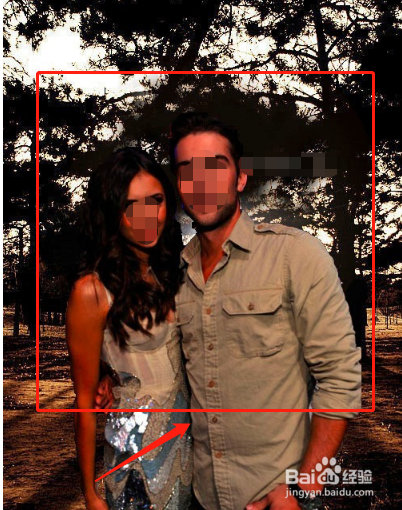1、首先我们需要在ps上打开一张我们要进行操作的人物照片,然后可以选择上面的“快速选择工具”选项对人物进行选择即可。

2、然后我们可以按上面的Ctrl+X键将上面所选区域进行剪切即可,然后我们可以打开要操作的另外一张风景图片,然后把人物粘贴到风景图片上即可。
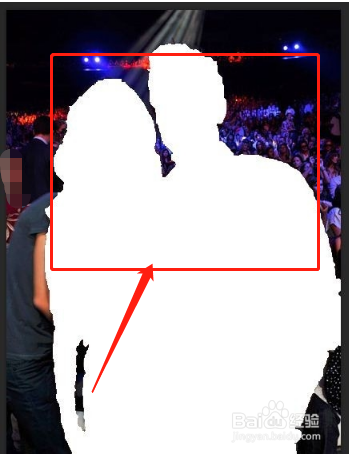

3、之后我们可以选择上面的“图像”选项中的“应用图像”选项进行操作,然后会弹出一个对话框,之后我们可以选择上面的“正片叠加”的混合模式进行操作,可以使上面的人物和风景变得更加好。
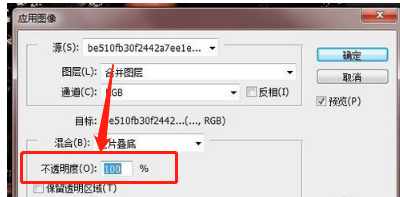
4、最后,我们可以将上面修改好的图片,进行储存为上面的JPEG的格式进行操作就可以了。